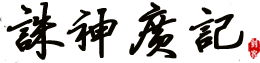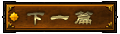小编诛神今天给大家找了一篇特别有用的苹果手机iPhone的一些不为人知小技巧。对新手来说真的收益非凡,也许玩了那么多年的手机你也不懂,快来瞧瞧吧!
1. App Store加载不出来
火星人做法:关掉后台重新打开,轻松无压力。
老司机做法:这都不是事,连击多次App Store下面五个选项的任何一个即可刷新。

2. 录好的指纹1,2,3,4,5,忘记分别对应哪只手指(iPhone5s及以上机型)
火星人做法:删除指纹重录T.T
老司机做法:在录指纹页面把指纹放在识别处就可以了,对应的指纹选项会变灰~
3.键盘
火星人做法:点一次小球图标切换一次键盘。
老司机做法:键盘每个按钮都能长按。比如长按小球图标或者在小球图标上划可以快速切换。长按句号可以直接打出省略号。拼音输入法下长按数字有很多惊喜。

4.App回到顶部
火星人做法:借助App内的按钮。
老司机做法:可以向下拉的软件,比如微博,威锋客户端这样的,只要点击顶部状态栏就可以回到最顶端!

5.照相连拍
火星人做法:取景,定焦,咔擦,取景,定焦,咔擦......
老司机做法:取景,定焦,咔擦咔擦咔擦咔擦咔擦.....拍照时按住拍照键不松手即可实现连拍。

6.Safari误关某个网页
火星人做法:寻找历史记录。
老司机做法:在所有标签页长按底部中间“+”就会出现最近关闭的标签页~

7.相册中想选中多张相片
火星人做法:点“选择”后,一张一张点击选择。
老司机做法:点“选择”后,按住一张照片不松开,然后往右移动再往下移动,轻松批量选择!

8.电源键有问题或外壳挡住电源键,不好关机
火星人做法:折腾电源键。
老司机做法:开启Assistive touch,长按小圆点“锁定屏幕”选项同样能关机。

9.Assistive touch实现Home键功能
火星人做法:点Assistive touch小圆点,再点主屏幕。
老司机做法:圆点可以直接设置为Home键,只需要设置Assistive touch自定顶层菜单时,只设置一个“主屏幕”即可。

10.计算器界面没有退格删除键
火星人做法:真的找不到哎, 就按”C”键全删除。
老司机做法:So easy! 想要退格的时候,在已输出的数字上左滑或右滑即可。

11.手机没电关机
火星人做法:充电后正常要十几分钟才会开机,急着要用手机时没办法。
老司机做法:你只要给正在充电又没开机的iPhone打个电话,或者发条短信,不到1分钟,你的iPhone就开机了。
12.关闭照片
火星人做法:返回键。
老司机做法:相册里,查看图片的状态下,下滑图片可关闭。相机中,点左下角看照片效果,往下划可关闭图片;删掉那张照片,再在屏幕上往下划,被删的图片会出现!

13. 搜索网页中的指定内容
火星人做法:未掌握此技能。
老司机做法:我们打开一个网页后,搜索栏输入要找的关键词“XY”,在出现的下拉列表框中点击“在此页 查找’XY’”即可。可以通过点击底端的左右箭头,把整个网页中关于“XY”的信息全部找出来。
示例:
打开一个网页,搜索“表情”,查看结果:

14.实用的原生汉英、英英词典
火星人做法:看到自己不认识的英文单词和词语,都会把它复制、然后粘贴到下载好的第三方词典软件里面查询。
老司机做法:浏览网页的时候、用手指按住不认识的词汇两到三秒、就会弹出一个对话框,点选“词典” 我们要的中文解释就出来了。还可以点击界面左下方的“管理” 下载自己想要的其它词典。
15.指纹解锁
火星人做法:普通设置,不灵敏时一遍遍尝试。
老司机做法:把5个指纹设置成同一个指头;或者把几个指头设置成一个指纹。
16. 蓝牙
火星人做法:不能用来传文件。
老司机做法:iPhone的蓝牙不能用来传文件,可以用来连接一些蓝牙设备,比如蓝牙音箱、蓝牙耳机等。iPhone之间传输文件,可以使用速度更快的Airdrop。Airdrop 使用方法:必须是两台苹果手机,都是ios7以上系统。接收者在屏幕底部上滑打开控制中心,点击Airdrop,选择“所有人”。发送者进入照片,选择你要发送的照片,点击Airdrop栏中接收者的设备,接收者即可收到消息。

17.大段文字的撤销输入
火星人做法:按住删除键删除一大段文字。
老司机做法:在任何App中输入文字出错,想要删掉重新输入时,只需要摇动手机,就可以触发撤销输入功能,再摇动手机可以触发撤销刚刚的删除。
18.查看短信时间
火星人做法:上滑到短信开头。如果短信较长则比较费时间。
老司机做法:将短信界面从右往左滑动,即可呼出右边隐藏的时间线。
19.发送自动销毁的视频和音频信息
火星人做法:尚未get此技能。
老司机做法:可以利用iPhone自带的短信功能发送会在两分钟内自动销毁的视频和音频信息。同时,也可以前往设置——信息中设置这类信息的自动销毁时间。
20.多程序的后台关闭
火星人做法:双击Home键调出程序后,一个个关闭。
老司机做法:可以使用三指,三个一起关闭。

这些使用技巧不神秘,只要多使用你的iOS设备,一定能发现更多技巧。你学会了吗?


 相关文章
相关文章